Como remover uma imagem de cabeçalho no Excel 2010
Algumas organizações gostam de adicionar imagens de marcas d'água em seus arquivos do Excel, como um meio de identificar a origem do arquivo ou para adicionar uma sensação de marca. Um método comum usado para incluir essas imagens é colocá-las no cabeçalho. Uma imagem que foi adicionada ao cabeçalho aparecerá automaticamente em cada página da planilha.
Se você achar que a imagem do cabeçalho é perturbadora ou problemática, talvez esteja procurando uma maneira de removê-la. Felizmente, isso pode ser feito editando a seção de cabeçalho da planilha. Nosso tutorial abaixo mostrará como você pode editar esta seção, além de identificar as informações no cabeçalho que devem ser excluídas para remover a imagem do cabeçalho.
Excluir uma imagem de um cabeçalho no Excel 2010
Este guia foi escrito especificamente para usuários do Excel 2010. As instruções para este procedimento são semelhantes para o Excel 2007 e Excel 2013, mas podem variar um pouco.
Etapa 1: abra sua planilha no Excel 2010.
Etapa 2: Clique na guia Inserir na parte superior da janela.

Etapa 3: clique no botão Cabeçalho e rodapé na seção Texto da faixa de navegação na parte superior da janela.
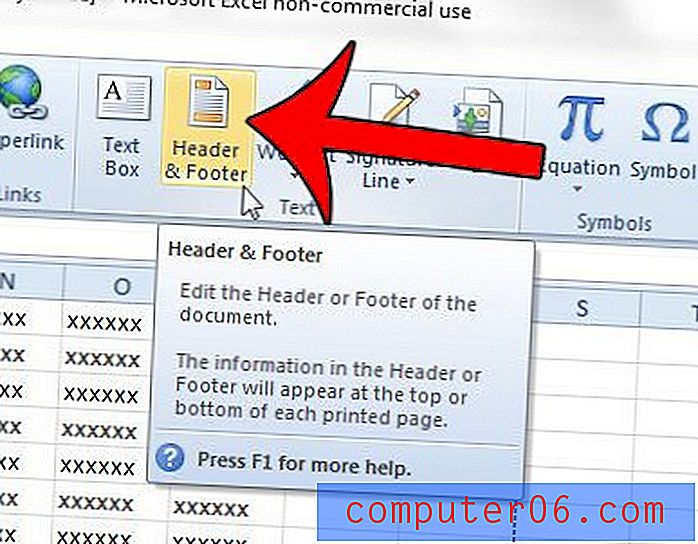
Etapa 4: localize o texto & [Imagem] em uma das seções do seu cabeçalho e exclua esse texto. Se você não vir esse texto no cabeçalho, role para baixo até a parte inferior da página e verifique o rodapé. Uma imagem também pode ser inserida lá. Se você ainda não conseguir encontrá-lo, sua imagem pode ter sido inserida de maneira diferente. Este artigo mostra vários métodos para remover uma imagem de plano de fundo no Excel 2010.
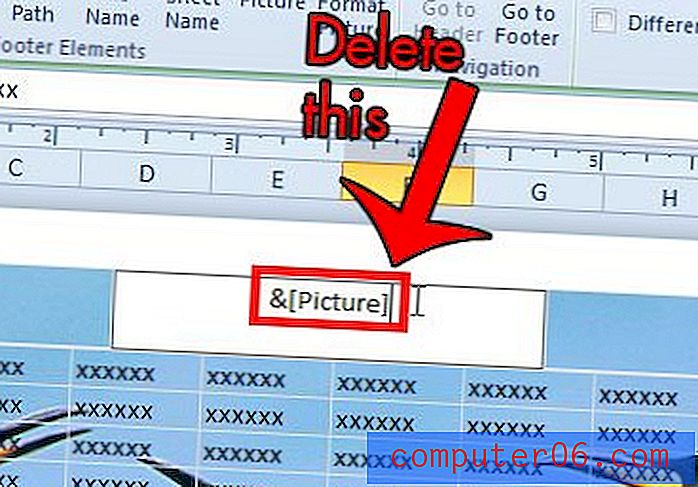
Deseja adicionar uma imagem a uma de suas células e bloqueá-la nessa célula para que ela seja dimensionada e movida com a coluna e a linha? Leia aqui para saber como.



